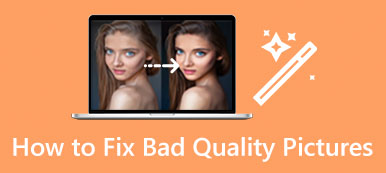È più probabile che tu catturi immagini sfocate utilizzando il telefono cellulare e la fotocamera digitale. Puoi eliminare direttamente alcuni di quelli necessari. Tuttavia, quando si tratta di alcune foto di valore, si desidera renderle meno sfocate e portare chiarezza. Stai cercando un modo efficace per rendere un'immagine più chiara?
Questo post condivide cinque editor di immagini per aiutarti a rendere più nitide le immagini. Sia che tu voglia sfocare le immagini online o rendere una foto più chiara sul tuo iPhone, telefono Android o computer, puoi ottenere un utile affilatore di immagini per sfocare un'immagine.
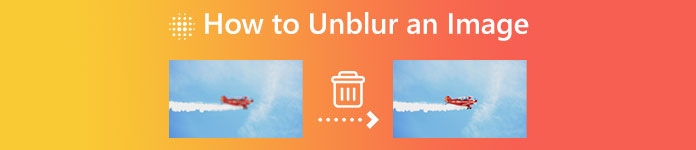
- Parte 1. Sfocatura di un'immagine online
- Parte 2. Rendi un'immagine più chiara usando Photoshop
- Parte 3. Sfocatura di un'immagine su iPhone e Android
- Parte 4. Domande frequenti su come eliminare la sfocatura di un'immagine
Parte 1. Come eliminare la sfocatura da un'immagine online gratuitamente
Quando si Google come sbrogliare un'immagine su Internet, puoi vedere molti risultati di ricerca collegati a un editor di foto online gratuito. Ti suggeriamo di utilizzare un modo online per rendere un'immagine più chiara invece di rivolgerti a una soluzione professionale come Photoshop. La verità è che molti strumenti online possono rendere più nitide le immagini sfocate ed eliminare facilmente la sfocatura. Qui nella prima parte, ci piace consigliarne tre degni di prova per sfocare un'immagine online.
Sfocatura di un'immagine online utilizzando Free Image Upscaler
Upscaler di immagini gratuito è un affilatore di immagini online facile da usare che può sfocare una foto e migliorare la qualità dell'immagine. È appositamente progettato per salvare immagini vecchie, a bassa risoluzione e sfocate. Puoi usarlo su qualsiasi browser Web come Chrome, Safari, Edge, Firefox o Yahoo per rimuovere la sfocatura dei file di immagine.
Passo 1 Apri il tuo browser e vai al sito ufficiale Upscaler di immagini gratuito sito web. È possibile fare clic su Carica la tua foto pulsante quando arrivi lì per aggiungere l'immagine sfocata che desideri rendere più nitida. Sono supportati tutti i formati di immagine comunemente utilizzati, inclusi JPEG, JPG, PNG, BMP, TIF e TIFF. Non ha limiti di dimensione del file per l'immagine caricata.

Passo 2 Free Image Upscaler rimuove automaticamente la sfocatura dell'immagine non appena viene caricata. Utilizza la tecnologia avanzata di nitidezza dell'immagine AI per rendere un'immagine più chiara, aumentare la risoluzione dell'immagine, rimuovere il rumore di fondo ed eseguire altre operazioni per ottimizzare.
Puoi visualizzare la sorgente e le immagini ottimizzate. Puoi confrontarli e controllare i dettagli usando il suo strumento lente d'ingrandimento. Se vuoi ingrandire il file immagine, puoi selezionare la tua dimensione preferita da Ingrandimento.

Passo 3 Se sei soddisfatto del risultato di sfocatura dell'immagine, puoi fare clic sul pulsante Salva per scaricare l'immagine nitida.
Rendi un'immagine più nitida online con Adobe Express
Adobe express è un famoso editor online che offre modifiche gratuite per immagini, video e documenti. Ti consente di creare contenuti di alta qualità, convertire formati, applicare effetti e altro ancora sul Web e sui dispositivi mobili. Per la rimozione della sfocatura delle immagini, Adobe Express ti offre uno specifico Sfocatura dell'immagine per una pagina gratuita. Puoi arrivarci e seguire i passaggi seguenti per ridurre la sfocatura.
Passo 1 Quando accedi allo strumento di rimozione della sfocatura di Adobe Express, puoi fare clic su Sfoca le tue immagini pulsante ora per andare avanti. Devi accedere ad Adobe Express con un account Google, Facebook, Apple, e-mail o Adobe.
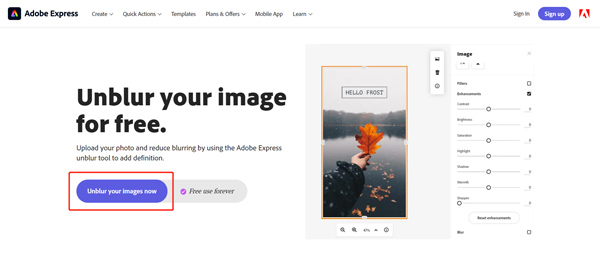
Passo 2 Adobe Express ti guiderà alla sua pagina principale di fotoritocco. Quando arrivi lì, puoi fare clic su Carica foto pulsante per aggiungere il file immagine.

Passo 3 Fare clic sull'immagine per visualizzare più opzioni di modifica delle immagini. Puoi abilitare la funzione Miglioramenti e utilizzarla Affilare leva per far emergere maggiori dettagli. Durante questo passaggio, puoi regolare Contrasto, Saturazione, Evidenzia e altri per ottimizzare la tua immagine. Ti viene offerta una visualizzazione in tempo reale del risultato di sfocatura dell'immagine.

Sfoca le immagini online e porta chiarezza all'istante in PicWish Photo Editor
Editor di foto PicWish può aiutarti a sbloccare un file immagine direttamente sul tuo browser web. Rimuove le immagini sfocate e migliora le immagini pixelate, sfocate, danneggiate o sfocate. Con l'adozione del miglioramento avanzato del viso AI, può correggere il viso sfocato e ottenere rapidamente una foto più precisa. Oltre a uno strumento online, PicWish offre anche una versione desktop per modificare fino a 100 immagini alla volta e ridurre la sfocatura.
Passo 1 Quando apri PicWish Immagine sfocata Nella pagina verticale, fai clic sul pulsante Carica immagine per aggiungere la tua immagine. Sono supportati molti formati di immagine usati di frequente, come JPG, JPEG, PNG, TIFF e altri.
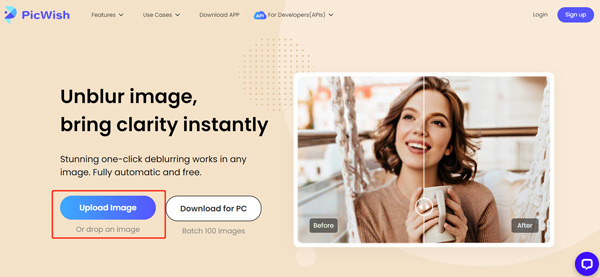
Passo 2 PicWish rimuoverà automaticamente la sfocatura della tua foto quando viene caricata. È possibile controllare l'effetto dell'immagine di sfocatura e fare clic su Scaricare pulsante per salvarlo. Devi accedere al tuo account per procedere con il download.

Parte 2. Come rendere un'immagine più chiara utilizzando Adobe Photoshop
Adobe Photoshop è uno degli editor di immagini più famosi che può aiutarti a gestire quasi tutti i lavori relativi all'editing delle immagini. In effetti ha funzionalità per aiutarti a sfocare un file immagine e migliorarne la qualità. Adobe ti consente di scaricare Photoshop e utilizzare gratuitamente tutte le sue funzioni per sette giorni. Utilizzando Photoshop, puoi seguire i passaggi seguenti per rendere più chiara un'immagine pixelata.
Utilizzo di Smart Sharpen per eliminare la sfocatura di un'immagine
Passo 1 Apri Photoshop e aggiungi la tua immagine sfocata. Prima di eseguire il debug di un'immagine, è necessario fare clic con il pulsante destro del mouse sul livello che contiene l'immagine sul lato destro e scegliere il file Converti in oggetto intelligente opzione. In questo modo è possibile trasformare l'immagine sfocata in un file immagine modificabile.

Passo 2 Per accedere alla sua funzione Smart Sharpen, è necessario fare clic su Filtro menu, vai al Affilare opzione, quindi scegliere Contrasta intelligente. Verrà visualizzata una finestra pop-up.

Passo 3 Clicca su Affilare scheda per ottenere due opzioni per sfocare l'immagine. È possibile regolare i valori Quantità e Raggio per controllare l'effetto di nitidezza dell'immagine.

Utilizzo della maschera di contrasto per rendere l'immagine più nitida
Passo 1 Importa la tua immagine sfocata o pixelata in Photoshop e trasformala in un oggetto intelligente come sopra.

Passo 2 Clicca su Filtro menu in alto, scegli il Affilare opzione dal suo menu a discesa, quindi vai a Maschera di contrasto. Ora hai tre opzioni per rendere la tua immagine più chiara nella finestra pop-up. Puoi trascinare liberamente i cursori Quantità, Raggio e Soglia per eliminare la sfocatura di un'immagine.

Dopo aver rendere più nitida un'immagine sfocata in Photoshop, puoi fare clic in alto Compila il menu e usalo Esportare funzione per salvarlo sul tuo computer.
Come sbloccare un'immagine su iPhone e telefono Android
Quando desideri eliminare la sfocatura da una foto sul tuo dispositivo portatile iOS o Android, puoi prima provare a utilizzare la funzione di nitidezza integrata nell'app Foto o Google Foto. Se non sei soddisfatto del risultato della rimozione della sfocatura dell'immagine, puoi rivolgerti ad alcune app di editor di immagini di terze parti. Puoi facilmente trovarne molti associati da App Store e Google Play Store. Qui prendiamo il popolare Editor di foto e video di Lightroom app come esempio per mostrarti come rendere un'immagine più chiara su iPhone e Android.
Passo 1 Cerca l'app Lightroom Photo & Video Editor e installala gratuitamente sul tuo telefono. Aprilo e accedi con il tuo account. Puoi accedere e utilizzare tutte le sue funzionalità se ottieni un abbonamento Adobe. Dovresti consentire all'app di accedere alla tua immagine sfocata. Successivamente, puoi toccare il Aggiungi foto pulsante per caricare il file immagine che desideri eliminare la sfocatura.
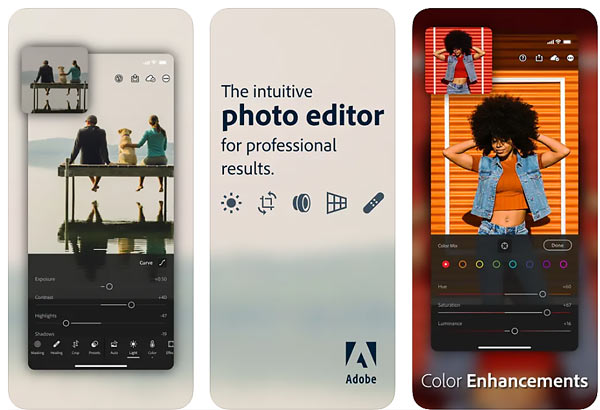
Passo 2 Clicca il Dettagli pannello per visualizzare più opzioni di modifica, come Nitidezza, Raggio, Dettaglio, Mascheratura e altro. Puoi spostare il affilatura barra per regolare l'effetto di nitidezza e rimuovere la sfocatura. Durante questo passaggio, puoi personalizzare altre opzioni per definire maggiormente la tua immagine.
Passo 3 Questa app Lightroom offre anche un Chiarezza caratteristica in effetti per aiutarti a rimuovere la sfocatura da un file immagine. Inoltre, è dotato di altre funzioni utili per ottimizzare un'immagine e migliorarne la qualità.

Puoi utilizzare l'app Lightroom Photo & Video Editor per immagini non sfocate su iPhone, iPad e telefoni Android. Puoi anche selezionare un'altra app per la nitidezza delle immagini come PhotoDirector o Snapseed per rendere le tue foto più nitide.
Parte 4. Domande frequenti su come eliminare la sfocatura di un'immagine
Perché le mie foto risultano sfocate?
Molti colpevoli comuni porteranno a immagini sfocate. Ad esempio, puoi facilmente catturare una foto sfocata quando devi tenere la fotocamera abbastanza ferma e il soggetto è in movimento, stai utilizzando le impostazioni sbagliate della fotocamera e altro ancora. In alcuni casi, le immagini sfocate sono dovute alla scarsa qualità di output della tua app. Infine, dovresti sapere che le foto più vecchie di solito hanno meno nitidezza di quelle recenti.
Come eliminare rapidamente la sfocatura di una foto su iPhone?
Come accennato in precedenza, iPhone ha molte funzioni di modifica comunemente utilizzate nell'app Foto. Tra questi, puoi utilizzare l'opzione Nitidezza per sfocare rapidamente un'immagine sul tuo iPhone. Puoi aprire l'immagine sfocata nell'app Foto, toccare Modifica, quindi trascinare la barra Nitidezza verso destra per renderla più chiara.
Come si ripara un'immagine danneggiata?
Puoi usare il raccomandato Upscaler di immagini gratuito e Adobe Photoshop sopra per correggere un file immagine danneggiato. Molti fattori causeranno il danneggiamento della tua foto. Puoi migliorare la risoluzione dell'immagine, aggiungere più dettagli, migliorare la qualità e fare più ottimizzazioni per salvare la tua immagine corrotta. Un editor di immagini con tecnologia AI di solito può darti un risultato di fissaggio migliore.
Posso rendere più nitida una foto sfocata utilizzando Google Foto?
Se memorizzi la tua immagine sfocata nell'app Google Foto, puoi utilizzare il suo strumento di nitidezza integrato per eliminarla. Puoi aprire l'immagine sfocata, toccare il pulsante Modifica, scegliere Regola per visualizzare varie opzioni di regolazione, quindi farle scorrere verso sinistra per individuare la funzione Contrasta. Puoi usarlo per rendere più nitida un'immagine sfocata con facilità.
Conclusione
Di solito mancano molte informazioni sull'immagine in un'immagine sfocata. Quindi potresti sentirti difficile sfocare un'immagine. La cosa buona è che sul mercato sono disponibili molti editor di immagini e app per temperamatite che possono aiutarti a rendere un'immagine più chiara. Qui in questo post puoi imparare cinque metodi per rimuovere la sfocatura e correggere le foto pixelate. Se disponi di metodi migliori per eliminare la sfocatura di un'immagine, condividili nella sezione dei commenti con altri lettori.